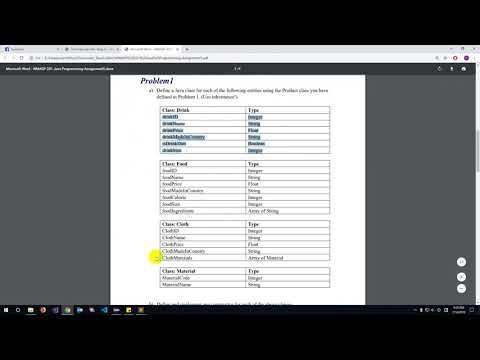Thủ thuật với Sublime Text (P1)
Bài viết được sự cho phép của tác giả Tin Tran
1.Sublime Text là gì?
Mọi developer thì đều chắc cũng đã biết đến sublime text, nói ngắn gọn thì nó là một chương trình dùng để code. Nhưng ở bài viết này tôi sẽ không hướng dẫn về code mà sẽ hướng dẫn về những thủ thuật của sublime text mà sẽ giúp chúng ta tăng hiệu suất làm việc lên.
2. Ví dụ
Tôi sẽ cho ví dụ về một bài tập java Problem1, bài tập này yêu cầu chúng ta tạo class Drink, Food, Cloth, Material và tạo các thuộc tính cho những class đó theo như hình bên dưới.
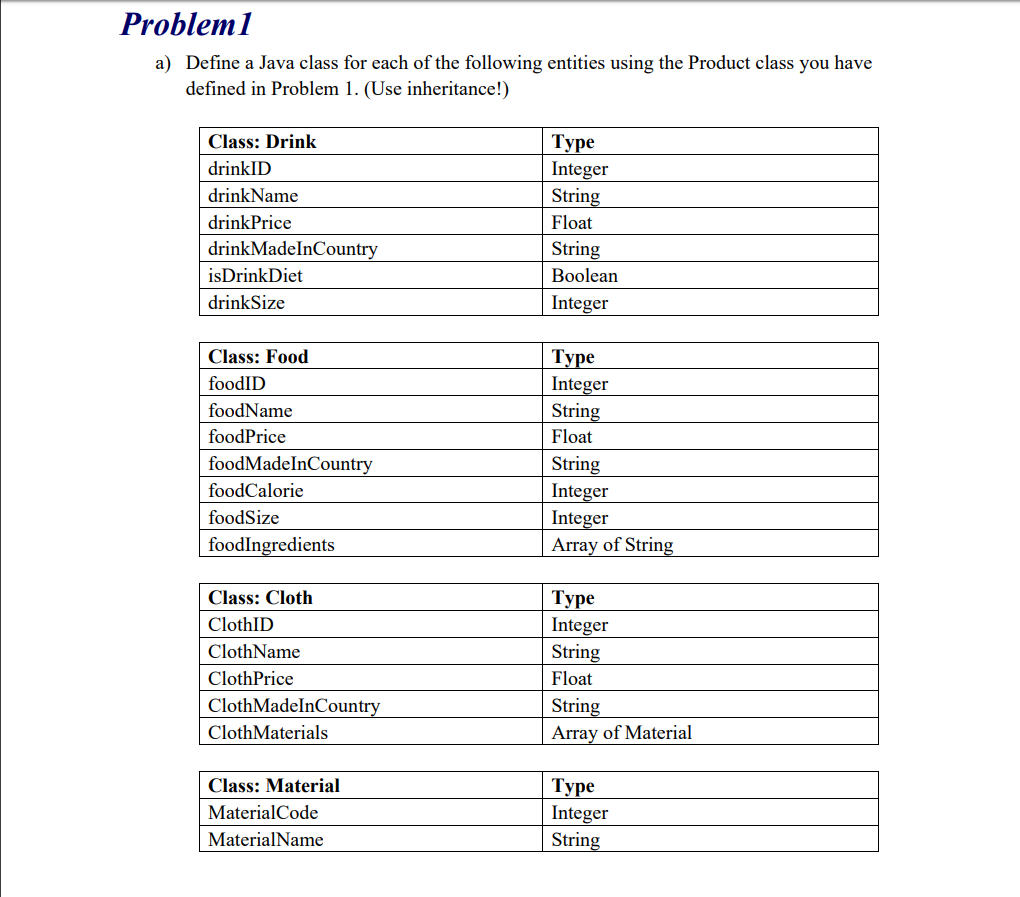
Nếu ai đã làm qua java hoặc môt ngôn ngữ nào đó thì khi đọc vào bài Prolem1 này thì các bạn sẽ đều hình dung ra cách làm rồi. Đầu tiên là chúng ta sẽ tạo class Drink sau đó sẽ copy các thuộc tính vào và tạo public/private, kiểu dữ liệu cho các thuộc tính đó. Tuy nhiên những class này có số lượng các thuộc tính ít cho nên sẽ không mất thời gian nhiều cho việc này. Giả sử những class sẽ có vài chục hay lên đến cả trăm thuộc tính thì cũng sẽ mất rất nhiều thời gian để tạo.
Vì vậy bài viết này ra đời nhằm giúp cho các bạn rút ngắn được thời gian tạo các thuộc tính cho class. Tôi sẽ sử dụng chức năng trong sublime text để hỗ trợ cho việc này. Hãy cùng bắt đầu nhé.
2.1 Tạo class Drink (Tôi sử dụng eclipse)
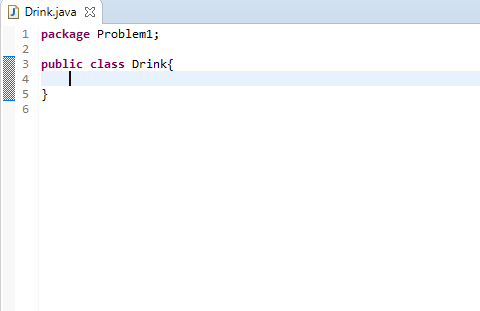
2.2 Copy các thuộc tính và kiểu dữ liệu của Drink vào sublime text
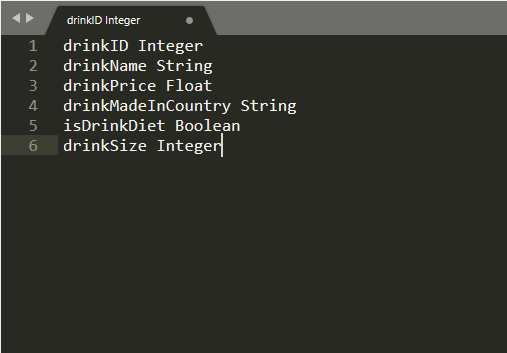
2.3 Nhấn giữ nút Shift + Chuột phải, rê chuột từ đầu dòng của vị trí 1 – 6 để chọn toàn bộ tất cả các đầu dòng.
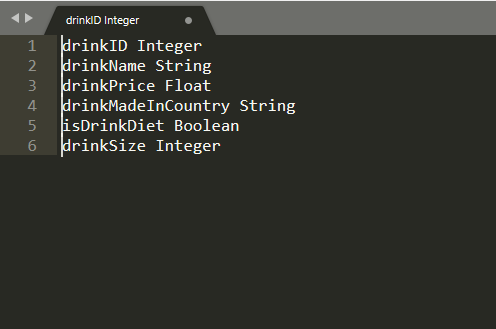
2.4 Gõ vào chữ [private]
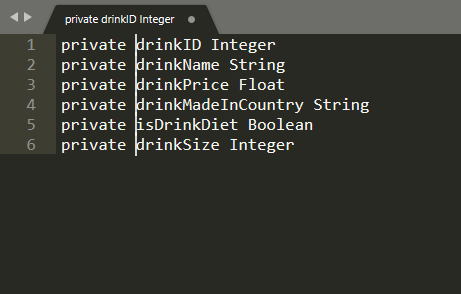
2.5 Nhấn giữ nút Ctrl + Shift, và nhấn nút > để chọn tất cả các tên thuộc tính, khi đó ra được hình bên dưới.
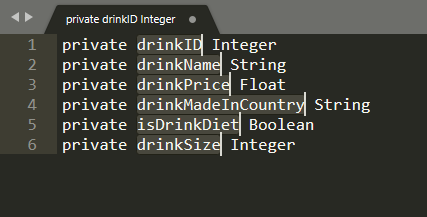
2.6 Nhấn phím > (2 lần), để di chuyển con trỏ sang phải 2 ký tự.
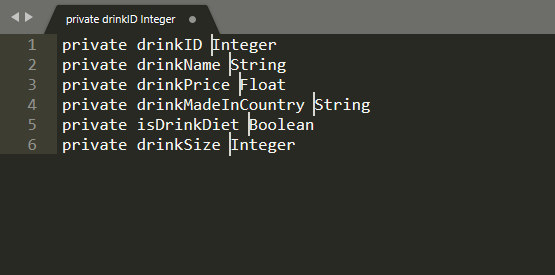
2.7 Nhấn giữ nút Shift và nhấn thêm nút End để chọn toàn bộ những kiểu dữ liệu phía sau.
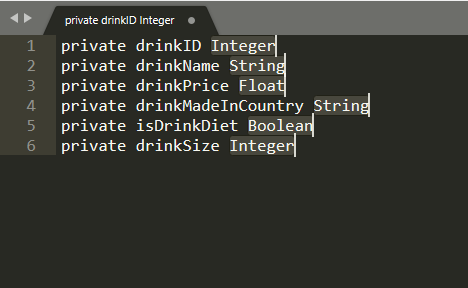
2.8 Nhấn Ctrl + X để cắt toàn bộ kiểu dữ liệu để di chuyển ra vị trí trước của thuộc tính.
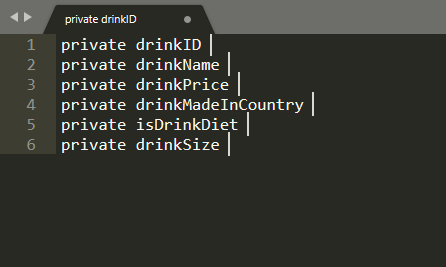
2.9 Nhấn phím BackSpace để xóa đi khoảng trắng, sau đó nhấn ; để thêm vào cuối cho các thuộc tính.
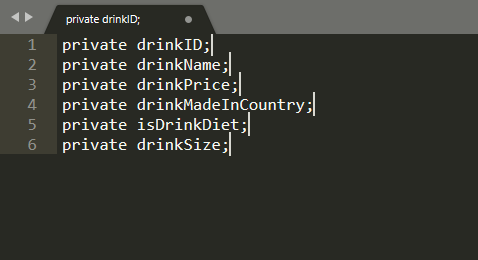
2.10 Nhấn giữ Ctrl + Shift và nhấn phím < (Left) để chọn toàn bộ tên các thuộc tính.
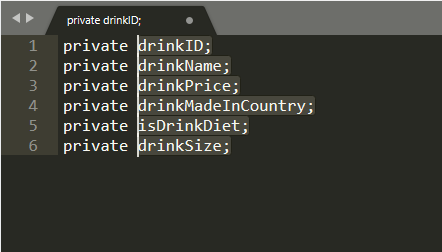
2.11 Nhấn phím < để di chuyển sang trái 1 ký tự và Ctrl + V để dán các kiểu dữ liệu mà đã cắt ở 2.8, sau đó nhấn phím space sẽ được như sau.
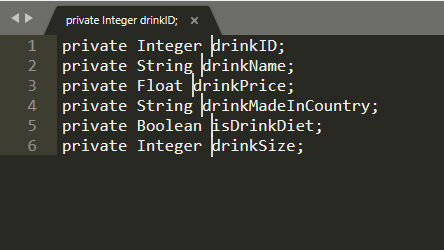
2.12 Cuối cùng ta copy toàn bộ và paste vào trong eclipse
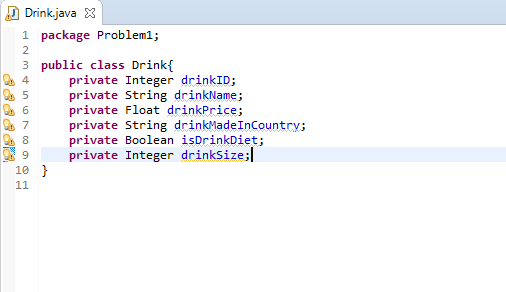
Quá trình trên tuy nhiều bước nhưng nếu các bạn mà thao tác quen thì sẽ làm rất là nhanh, không mất quá nhiều thời gian. Hãy xem video demo nhé, mình thao tác rất chậm mà chưa tới 1p
File proplem1 tôi để ở link này nhé : File Proplem1
Bài viết gốc được đăng tải tại chickencodes.com
Có thể bạn quan tâm:
- 10 theme Sublime Text tốt nhất
- Tổng hợp phím tắt Sublime Text
- Một số tối ưu cho Sublime text – Code tiện hơn!
Xem thêm các việc làm Developer hấp dẫn tại TopDev
- M Martech là gì? Tại sao học ngành marketing nên biết?
- S So sánh chi tiết iOS 18 vs iOS 26: Cuộc cách mạng trên iPhone chỉ sau 1 năm
- B BenQ RD Series – Dòng Màn Hình Lập Trình 4k+ Đầu Tiên Trên Thế Giới
- i iOS 18 có gì mới? Có nên cập nhật iOS 18 cho iPhone của bạn?
- G Gamma AI là gì? Cách tạo slide chuyên nghiệp chỉ trong vài phút
- P Power BI là gì? Vì sao doanh nghiệp nên sử dụng PBI?
- K KICC HCMC x TOPDEV – Bước đệm nâng tầm sự nghiệp cho nhân tài IT Việt Nam
- T Trello là gì? Cách sử dụng Trello để quản lý công việc
- T TOP 10 SỰ KIỆN CÔNG NGHỆ THƯỜNG NIÊN KHÔNG NÊN BỎ LỠ
- T Tìm hiểu Laptop AI – So sánh Laptop AI với Laptop thường